Merekam panggilan dapat berguna karena beberapa alasan, mulai dari membuat catatan hingga keamanan pribadi. Anda dapat merekam panggilan secara manual di Ponsel Android. Namun, Google dialer memungkinkan Anda untuk secara otomatis merekam panggilan dari nomor yang tidak ada di kontak Anda dan nomor yang dipilih di kontak Anda. Sayangnya, fitur ini tidak tersedia di semua tempat, tetapi jika Anda dapat merekam panggilan di wilayah Anda, kami akan menunjukkan cara melakukannya, tetapi pertama-tama, sepatah kata tentang merekam panggilan.
Sangat penting untuk memeriksa peraturan dan undang-undang setempat Anda untuk menentukan bagaimana rekaman panggilan yang sah dapat dilakukan. Hukum bervariasi dari satu negara bagian ke negara bagian dan dari satu negara ke negara lain, tetapi biasanya bermuara pada persetujuan satu pihak atau persetujuan dua pihak. Persetujuan satu pihak berarti Anda dapat merekam panggilan Anda karena Anda adalah satu-satunya pihak yang memberikan persetujuan. Persetujuan dua pihak sebenarnya membutuhkan persetujuan dari semua orang yang menelepon, baik itu dua orang atau lebih. Bagaimanapun, itu dianggap sopan untuk memberi tahu orang lain bahwa panggilan sedang direkam. Memang, perekaman panggilan otomatis oleh dialer Google membuat semua orang tahu saat panggilan dijawab.
Cara mengaktifkan perekaman panggilan otomatis
- Buka Google dialer.
- Pilih menu luapan aksi (tiga titik vertikal di atas).
-
Memilih Pengaturan.


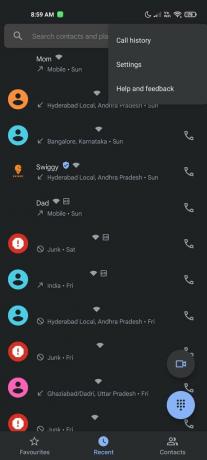 Sumber: Harish Jonnalagadda/Android Central
Sumber: Harish Jonnalagadda/Android Central Memukul Rekaman panggilan.
- Di bagian Selalu Rekam, alihkan pengaturan untuk Nomor tidak ada di kontak Anda untuk Di. Melakukannya akan selalu merekam panggilan masuk dari nomor yang tidak ada di buku alamat Anda.
-
Anda akan melihat pesan konfirmasi setelah Anda mengaktifkan fitur tersebut. Memukul Selalu rekam untuk mengaturnya.


 Sumber: Harish Jonnalagadda/Android Central
Sumber: Harish Jonnalagadda/Android Central Jika Anda ingin selalu merekam panggilan dari kontak Anda, buka Nomor yang dipilih dan tambahkan kontak.
- Anda akan sekali lagi melihat dialog konfirmasi. Memukul Selalu rekam untuk mengaktifkan fitur tersebut.
-
Pilih Pilih kontak untuk memilih kontak yang panggilannya selalu ingin Anda rekam.


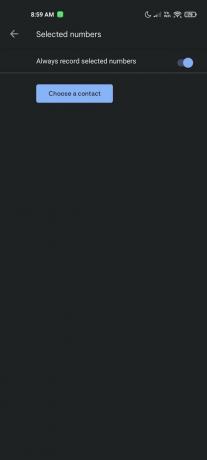 Sumber: Harish Jonnalagadda/Android Central
Sumber: Harish Jonnalagadda/Android Central Pilih kontak dari buku alamat Anda.
-
Anda akan melihat kontak yang disorot di Nomor yang dipilih bagian. Panggilan dari kontak ini akan selalu direkam.

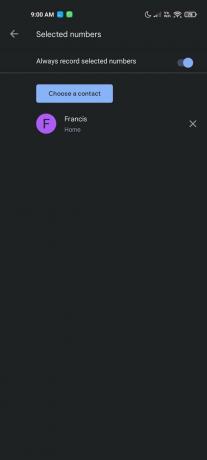 Sumber: Harish Jonnalagadda/Android Central
Sumber: Harish Jonnalagadda/Android Central
Adam Doud
Adam telah menulis dan membuat podcast di ruang teknologi seluler selama hampir satu dekade. Saat dia tidak menulis untuk Android Central, dia menghosting Manfaat podcast Doud, menghabiskan terlalu banyak waktu untuk Indonesia, dan mendesain ulang ruang kantornya berulang kali.
